Современные технологии позволяют сделать запись с экрана гаджета в считанные секунды. Существует множество программ, облегчающих процедуру, которыми активно пользуются популярные ютуберы, создавая контент для канала. А все потому что такие видеоматериалы получаются качественными и профессиональными, что и нужно сетевым инфлюенсерам.
Экранная Камера
Многофункциональная программа для записи транслируемого на ПК контента. Главным преимуществом утилиты является простота ее использования. Даже начинающий ютубер сможет без проблем разобраться в русскоязычном меню этого ПО. Более того, сервис можно быстро изучить благодаря специальным урокам, доступным каждому пользователю.
Экранная камера имеет встроенный видеоредактор, что позволяет не только записывать, но и редактировать материал с возможностью наложения на него звуковой дорожки. Такая опция максимально удобна, ведь с ее помощью можно сэкономить время на изучении других приложений, направленных исключительно на редактуру контента.
Как Записывать Видео С Экрана Компьютера в 2020?! — EaseUS RecExperts
Утилита поддерживает все существующие платформы и форматы, а также имеет встроенные шаблоны, позволяющие сделать видео ярким, запоминающимся и презентабельным.
Однако следует быть готовым к тому, что пробный период длится всего 10 дней, и все это время программа будет накладывать свой «водный» знак в нижней части видеоряда.
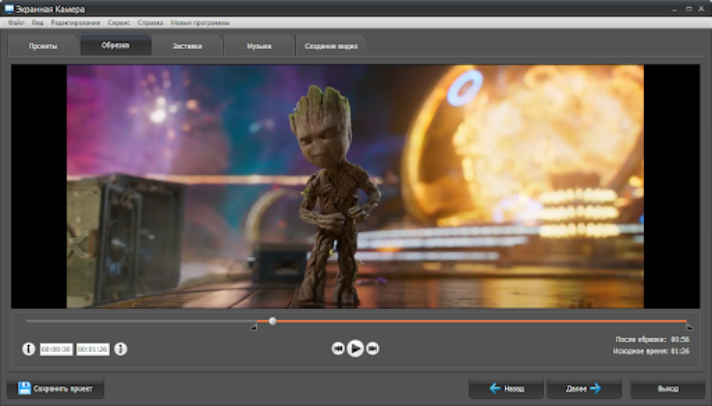
AZ Screen Recorder
Утилита для устройств, работающих под управлением операционной системы Android. Является лучшей в своей категории, пользуясь большим спросом среди блогеров.
ПО удобно в использовании без малейшего ущерба для его функциональной составляющей. Позволяет делать запись дисплея, а также рисовать на экране, непосредственно во время съемочного процесса. Помимо этого пользователь может самостоятельно выбирать скорость записи и разрешение.
Как и «топовые» приложения для ПК, AZ Screen Recorder позволяет редактировать отснятый материал, добавляя различные эффекты, или обрезая ролики до размеров гифки.
Основной перечень функций, представляется после скачивания совершенно бесплатно. Однако за отсутствие платы, придётся рассчитываться личным временем, просматривая встроенную рекламу. Она же автоматически отключается в случае покупки подписки.
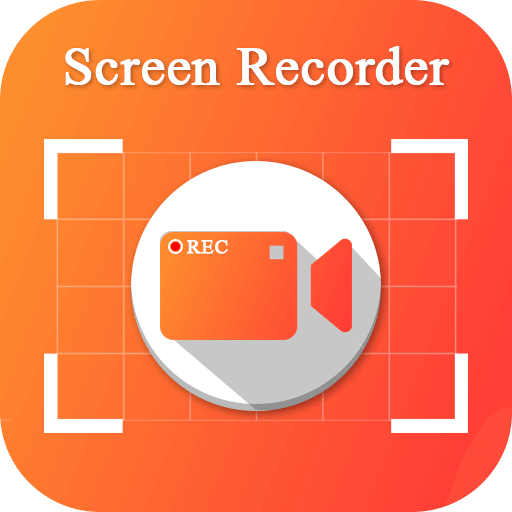
Movavi Video Suite
Популярная программа, оценённая блогерами по достоинству. Ее средняя оценка на многих порталах – 10 из 10, что является наглядным показателям качества.
Записывает видео с монитора вместе со звуковом, что особенно актуально для людей, занимающихся продажей различной продукции через интернет. К тому же можно снимать как весь экран, так и отдельные его части.
Имеет встроенный редактор, позволяющий наложить на видеоматериал титры, фильтры и другие опции, улучшающие его общий внешний вид.
Главные преимущества утилиты:
- Наличие бесплатной версии (на видео будет присутствовать «водяной» знак).
- Регулировка звука, и настройка «горячих» клавиш.
- Возможность установить таймер (начало и конец записи).
- Поддержка большей части видео и аудиоформатов.
Дает возможность делать скрины монитора непосредственно во время процедуры, а также показывать посредством записи все действия на клавиатуре и мышке.
При этом программа не подходит для создания видео, длиною более 60 минут. Поэтому при создании продолжительных роликов рекомендуется делать несколько записей, а потом монтировать их в общий видеоряд.

CamStudio
Утилита поддерживает запись большинства существующих форматов, а также позволяет накладывать эффекты в момент создания видеоконтента. Это позволяет экономить время на монтирование, особенно профессиональным пользователям.
Программу часто выбирают лица, специализирующиеся на удалённом формате обучения. Более того ее опций достаточно для записи игровых видео. Но поскольку характеристики CamStudio немного устарели, записывать можно не все игры.
Интерфейс приложения интуитивно понятен, даже при условии отсутствия полноценного русского софта. Это стало возможным благодаря встроенному «помощнику», который даёт советы на протяжении всего использования утилиты.
Видео, созданное при помощи CamStudio, можно выложить на Ютуб, не выходя из приложения.
QuickTime Player
Мобильные устройства от Apple имеют встроенную опцию, позволяющую делать запись экрана, без использования сторонних программ. Весь материал сохраняется в меню «Фото», где его можно редактировать с помощью родного редактора. На компьютерах подобная программа также является базовой, получив название QuickTime Player.
Многие считают, что это стандартный плеер для воспроизведения видеофайлов, но его возможности значительно шире. Для его использования нет необходимости иметь компьютер с последней версией операционной системы, программа прекрасно работает и на устаревших, по современным меркам, устройствах.
Главным преимуществом утилиты является возможность записывать не только экран монитора, но и дисплеи подключённых к нему iOS-устройств.

Сегодня для того, чтобы получить записи с экранов гаджетов, уже давно нет необходимости использовать дополнительную видеотехнику. К счастью, для этого было разработано множество специализированных приложений, позволяющих получить качественный видеоматериал, причем абсолютно бесплатно.
Источник: xchip.ru
Как записать видео с экрана ПК: подробная пошаговая инструкция!
Многие начинающие видео блогuеры в YouTube создают собственный уникальный и интересный контент. И решив записать собственное видео с монитора своего компьютера (будь то онлайн шоу или собственный видеоурок), многие не знают, как это сделать.
Такая проблема знакома многим, поэтому не будем тянуть. Как записать видео на ютубе с экрана, рассмотрим эту тему подробнее.
Для записи видео с экрана ПК необходимо установить специальную программу, софт, который изначально создан с целью захвата и сохранения видеозаписи.
Сделать заказ на продвижение видео-ролика или канала YouTube можно в нашем сервисе, жмите кнопку ниже
Оформить заказ
Наши гарантии
 Опыт работы
Опыт работы
больше
9 лет Гарантия
Гарантия
возврата средств,
в случае проблем
с заказом Аттестат
Аттестат
продавца
WB 350 BL Быстрый
Быстрый
запуск заказа
Подробная инструкция для записи видео с экрана!
Итак, как записывать видео с экрана пк? Программ для этих целей довольно много, наиболее достойные будут перечислены ниже.
Выберем одну из них, которая больше всего подойдет для пошагового примера, Movavi Screen Capture Studio. Вы также можете выбрать ее, или одну из любых других, представленных ниже.
Sed ut perspiciatis
- Итак, зайдите на официальный сайт, на котором можно скачать программу.
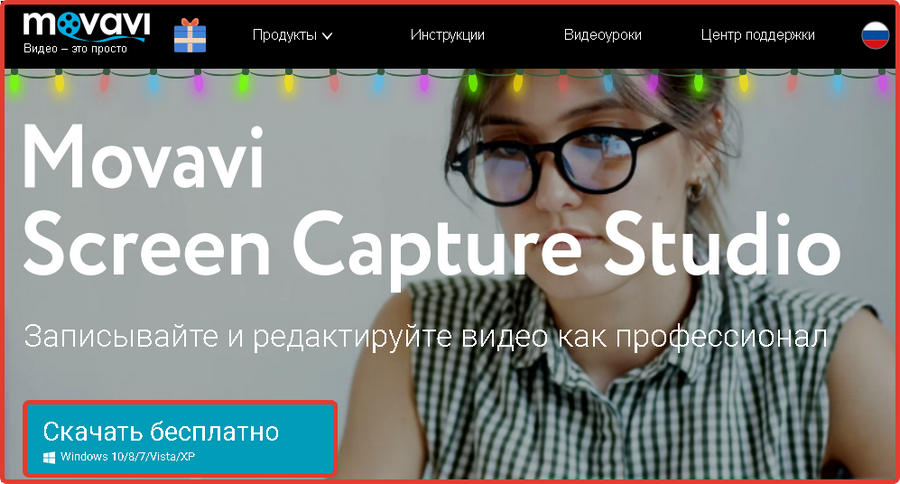
- На главной странице вы заметите две кнопки «Скачать бесплатно». Одна версия программы для компьютера, вторая разработана для платформы IOS. Нажмите на ту, где есть значок Windows. Сразу же внизу слева вы увидите процесс скачивания файла.

- Когда файл скачается, нажмите на стрелочку рядом с ним, а после на команду «Открыть».

- Далее подождав немного, вы увидите всплывшее окно, в котором необходимо подтвердить внесение изменений в ПК.
- Теперь выберите язык. В нашем случае выбран русский, и нажмите ок.

- Здесь нажмите «Далее».
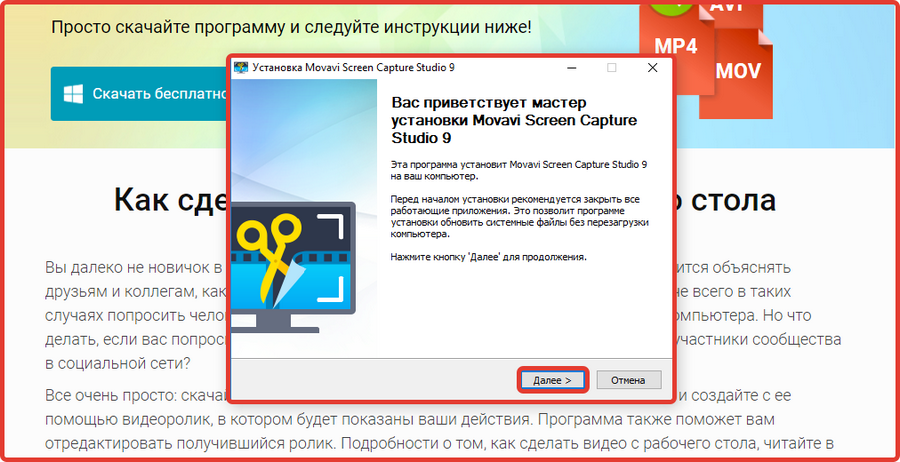
- На этом этапе вам необходимо принять условия соглашения. Изначально там отмечено, что условия вы не принимаете. Переставьте отметку на «Я принимаю условия соглашения» и «Далее».
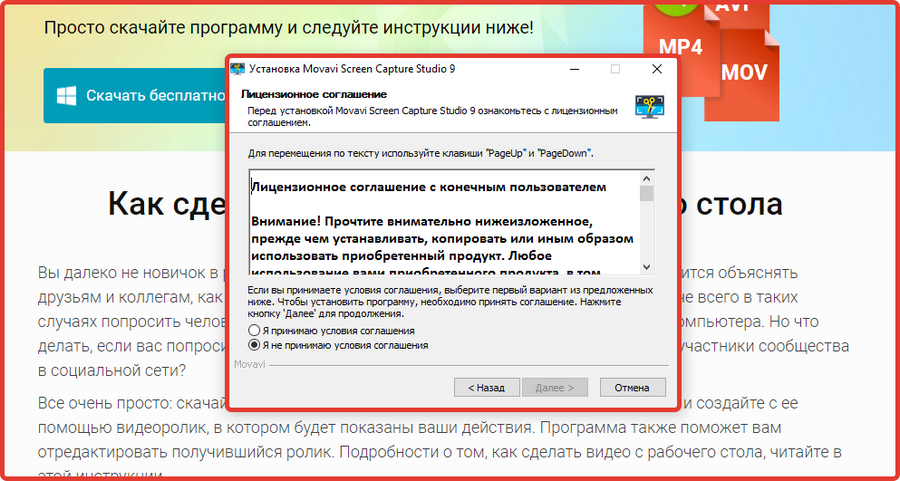
- А вот здесь будьте внимательны. Все бесплатные программы предлагают устанавливать расширения от Яндекса, которые, как правило, и не нужны. И причем галочки везде стоят по умолчанию. Уберите галочки, если не хотите их устанавливать и нажмите «Далее».
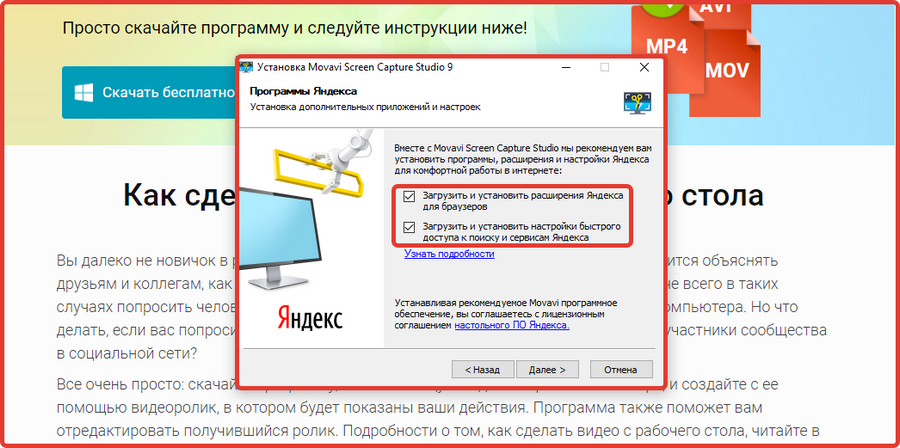
- Автоматически вам будет предложено предпочтительное место для установки, оставьте это или выберите свое. И папка в меню пуск. И нажмите «Далее», потом «Установить».
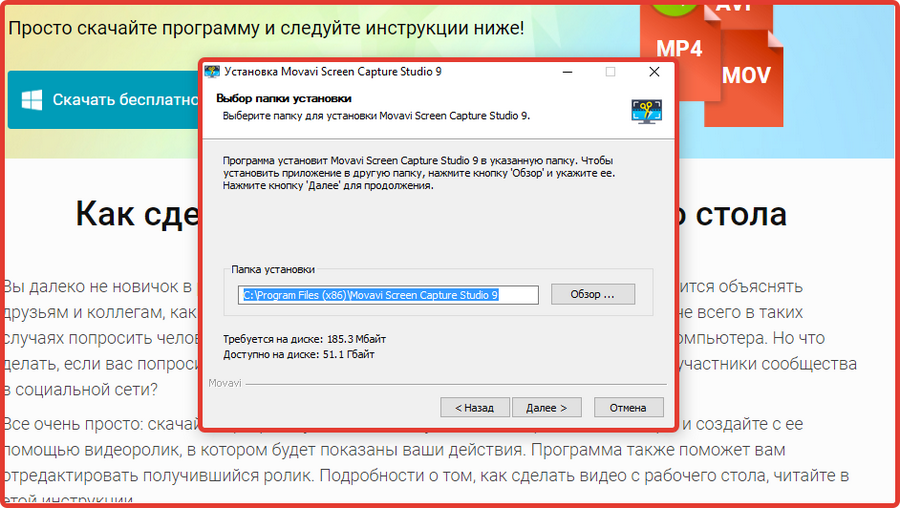
- Когда программа установится, отметьте галочками предпочтительные варианты запуска и нажмите «Готово».
Обзор лучших программ для записи видео для сайта YouTube
Скачать программу, чтобы снимать видео на Ютуб требуется многим начинающим блогерам. Речь не идет о тех, кто собрался делать видео-блог или снимать ролики в формате «говорящая голова». Такой софт в первую очередь требуется тем, кто снимает происходящее не экране компьютера – прохождения игр и гайды по ним, обучающие видео по работе с программами или настройкам компьютера, описания способов заработка в Интернете и тому подобное. В этом обзоре мы рассмотрим лучшие платные и бесплатные программы для захвата экрана.

Программы для записи видео с экрана
Хорошее приложение должно не только записывать процесс происходящего на мониторе или в отдельном окне, но также звук с микрофона, желательно отдельной дорожкой для последующей ее обработки в аудио редакторе, иметь возможность делать скриншоты, иметь гибкие настройки и уметь сохранять итоговый результат в файлы разного формата. Ведь съемка – только часть работы над роликом: для создания качественного контента следует «пошаманить» со звуком, наложить эффекты на видеоряд, а для самого ролика на сайте YouTube сделать качественное превью.
Ezvid 1.0.4
Бесплатный софт для съемки экрана со встроенным несложным аудио и видео редактором. Можно пользоваться как достойной альтернативой платному софту. Среди преимуществ стоит отметить:
- Возможность поставить запись на паузу и возобновить после перерыва;
- Захват экрана целиком или только отдельной области;
- Игровой режим с отключением всех уведомлений;
- Создание слайдшоу из любого количества изображений;
- Синтезатор голоса;
- Добавление аудиоэффектов и искажение тембра;
- Возможность вставить собственный ватермарк;
- Быстрый рендеринг итоговых роликов;
- Загрузка готовых видео на Ютуб в качестве 1280р.

Недостаток программы в том, что ее интерфейс доступен только на английском языке. Русскоязычной версии не существует, как и корректно работающего русификатора. Однако даже начинающий пользователь быстро сможет разобраться во всех нюансах и погрузиться в создание собственного контента. Скачать Ezvid можно на официальном сайте разработчика по адресу https://www.ezvid.com
Bandicam 4.1.4
Полупрофессиональная программа для захвата экрана со множеством гибких настроек. Встроенного редактора нет – программа только записывает происходящее на экране и делает скриншоты. Среди ее особенностей стоит отметить:
- Сохранение готового видеофайла в любом из популярных форматов;
- Возможность сохранить звук в отдельный файл формата WAV;
- Одновременная запись с вебкамеры, микрофона и захват экрана;
- Кодирование файлов в любой из выбранных пользователем медиаконтейнеров;
- «Горячие клавиши» для быстрого управления всеми функциями программы;
- Игровой режим для более качественной записи;
- Подсветка курсора и кликов мышкой;
- Активация показа количества кадров в секунду при необходимости;
- Возможность наложить ватермарк или логотип.

К сожалению, программа имеет большой недостаток, который отпугивает многих пользователей – она платная. В демонстрационном режиме Bandicam накладывает собственный ватермарк, что не всегда приемлемо с эстетической точки зрения. К тому же по сравнению с аналогами она больше «грузит» систему, поэтому рекомендуется для использования на мощном компьютере. Скачать последнюю версию Bandicam можно с официального сайта по адресу https://www.bandicam.com/ru.
CamStudio 2.7.4
Программа с открытым исходным кодом, которая распространяется по универсальной общедоступной лицензии. При развитых навыках программирования каждый желающий может самостоятельно «допилить» эту утилиту. Как следствие – множество сборок и модификаций, порой с вовсе не характерными для граббера экрана функциями.
В базовой версии программа имеет предельно упрощенный интерфейс – вкладка меню и несколько функциональных кнопок. Возможно, именно поэтому она любима многими блогерами: часто для записи качественного ролика этого достаточно. Так или иначе, отснятый материал все равно придется обрабатывать.

Программа умеет сохранять видеоряд в конечный файл формата AVI, MP4 или SWF (флеш-анимация). Может записать как экран целиком, так и отдельный его фрагмент, подсветить курсор и записать звук с микрофона. Еще одно огромное достоинство программы в том, что она очень демократична к системным требованиям компьютера и стабильно работает там, где зависают и записывают «слайдшоу» более громоздкие утилиты. Все недостатки сводятся, опять же, к простоте этого софта: здесь попросту отсутствуют многие функции, востребованные продвинутыми пользователями ПК.
Скачать CamStudio можно на официальном сайте программы: https://camstudio.org.
Movavi Screen Capture Studio
Условно-бесплатный граббер экрана, который умеет делать скриншоты. Полученный результат можно обработать с помощью встроенного визуального редактора. Присутствует не только монтажный стол, но и огромная галерея визуальных эффектов с готовыми предварительными установками. Среди функций утилиты стоит отметить:
- Захват полного экрана или отдельной области с одновременной записью изображения с веб-камеры;
- Возможность разделить эти два источника на автономные видеопотоки;
- Быстрая кнопка для записи звонка в Скайпе;
- Параллельная запись из нескольких микрофонов и основного аудиустройства;
- Отложенный старт записи;
- Запись команд с клавиатуры и действий мышкой;
- Адаптация итогового файла для мобильных устройств или их загрузка на популярные видеохостинги;
- Оптимизация изображения и качества звука.
К недостаткам стоит отнести то, что пробный период использования программы ограничен неделей с момента ее установки. После этого придется купить платную подписку или поискать «лекарство от жадности». Скачать демо-версию Movavi Screen Capture Studio можно с официального сайта по ссылке https://www.movavi.ru.
Резюмируя вышеизложенное: нет принципиальной разницы, какой именно программой для записи видео пользоваться и в каком формате сохранять готовый ролик. Ведь главное для блогера – энтузиазм, помогающий создавать интересный и полезный контент, который понравится аудитории.
Источник: howyoutube.ru
